iReaShare Android Data Eraser可以一次徹底清除 Android 裝置上的所有資料和自訂設定。使用此資料擦除器後,沒有人可以從 Android 裝置恢復資料。為了幫助您輕鬆使用軟體,我們為您提供了詳細的指南,幫助您一步一步完成Android資料抹除。
第 1 部分:將 Android 裝置連接到計算機
最重要的是,請在您的電腦上下載並安裝 iReaShare Android Data Eraser。
該軟體支援兩種連線:USB 和 Wi-Fi。因此,您可以根據需要選擇 USB 或 Wi-Fi 將 Android 裝置連接到電腦。
1.1 透過USB連接Android與電腦
步驟 1:下載安裝後,在 PC 上開啟 iReaShare Android 資料橡皮擦。

步驟2:透過USB線將Android手機連接到電腦,依照介面說明啟動Android裝置上的USB調試功能。
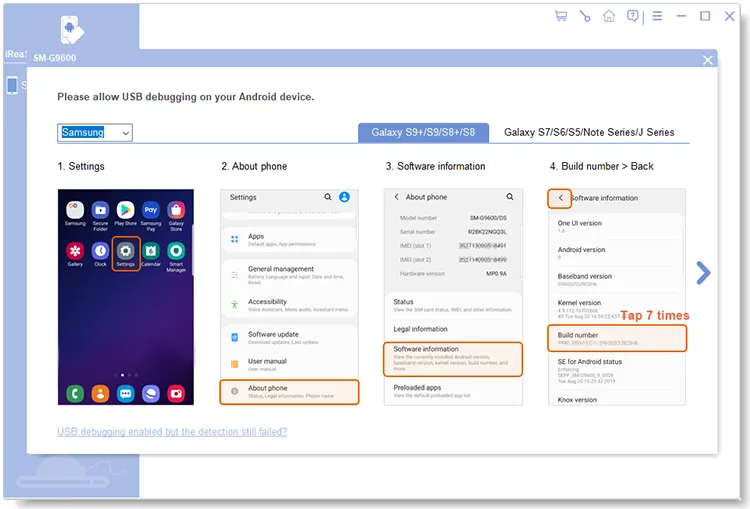
步驟3:在Android彈出視窗中選擇“傳輸檔案”或“ MTP ”,然後按一下“允許”。然後軟體將快速識別您的裝置。
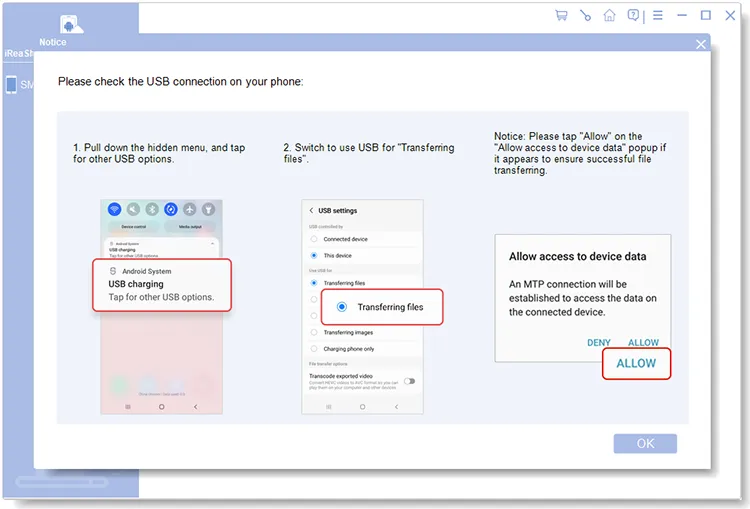
1.2 透過Wi-Fi連接Android與電腦
步驟1:要將您的Android手機透過Wi-Fi連接到計算機,請在啟動軟體時點擊「 Wi-Fi 」圖示。
步驟2:在彈出視窗中點擊“允許存取”,然後點擊“ a.ireashare.com ”在您的行動裝置上下載並安裝Android Manager(Android版本)應用程式。
第三步:開啟應用程序,點擊「掃描」圖示掃描電腦上的二維碼。然後無線連線就完成了。

第 2 部分:永久刪除 Android 資料和設置
連接後,您現在可以完全刪除 Android 資料和設定。請在擦除設備之前備份重要數據,否則您將永遠丟失數據。此外,在擦除完成之前,請勿中斷 Android 裝置與電腦的連線。
步驟1:點選連接介面上的「擦除」圖示。

步驟2:點選「中」選擇擦除等級:低等級、中等級、高等級。然後按一下“確定”。

步驟三:在空白處輸入“刪除”,點擊底部的“刪除”,然後在彈出視窗中按“確定”。
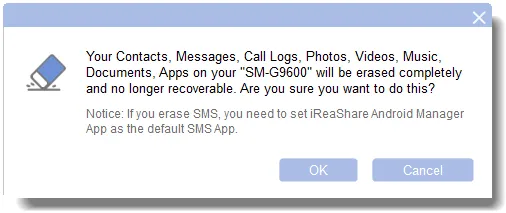
步驟 4:要完全刪除您的訊息,您需要按照螢幕上的指南將 iReaShare Android Manager 應用程式設定為 Android 裝置上的預設簡訊應用程式。
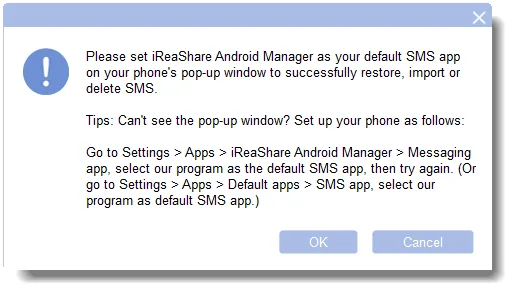
步驟5:之後,軟體將開始擦除您的資料。

步驟6:擦除資料後,程式將覆蓋您的數據,以確保您的所有資料都被徹底擦除。但是,如果您選擇“低等級”,軟體將不會覆蓋您的裝置。
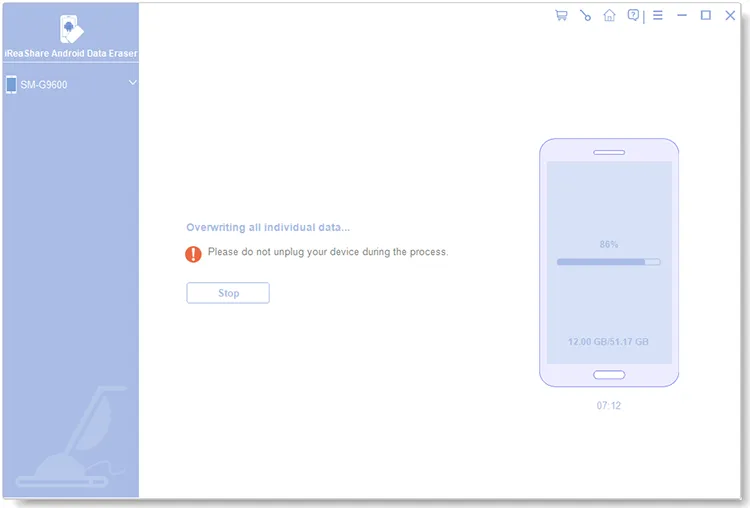
步驟 7:完成後,軟體會提醒您將 Android 裝置恢復原廠設定。請按照介面提示重置您的裝置。之後,按一下“繼續”,然後設定 Android 裝置。
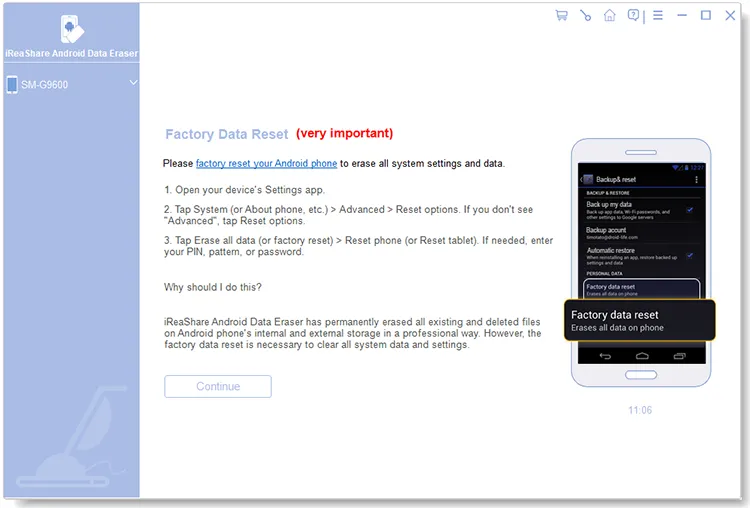
結論
如果您使用iReaShare Android Data Eraser,那麼Android裝置的永久資料抹除並不難完成。它可以擦除所有資料和設置,並覆蓋設備以防止您的資訊被恢復。





























































